- 综合
- 软件
- 文章
- 安卓
2012/7/13 14:33:01作者:佚名来源:网络
长发飘飘的女郎是大多数男的梦中情人,万千发丝寄着万千情素,想着想着你的眼前就出现了那飘飘长发的芬芳,如诗如画,今天的实例我们就来画出你那梦中的长发,PS绘制作头发最终效果图及PS画头发的步骤如下:

步骤一、新建文档,新建一个图层,用画笔工具画一个头发的背景形状,估计会很难看,没关系,做些高斯模糊,最后适当做一些高亮处理,得到如图:
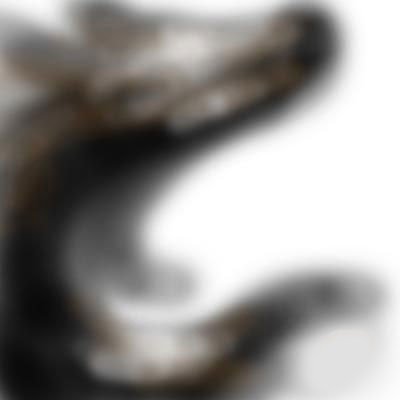
步骤二、接下来就要开始画头发了,头发嘛当然是要平滑流畅的,进入路径面板,然后我们这里用钢笔工具,要做适当的调整的哦,否则你的梦中情人的头发也太那个了吧,如图:

步骤三、开始画头发了,新建一个图层(不建图层是画不出来的),选择画笔,设置笔尖大小及硬度,颜色当然是黑色的哦,否则你的梦中情人一定是个外国妞,接着就是,重新进入路径面板,看看路径还在的哦,然后右击鼠标,选择路径描边,哈哈一条黑头发出来了,没有?按Ctrl+H隐藏路径看看,如图。
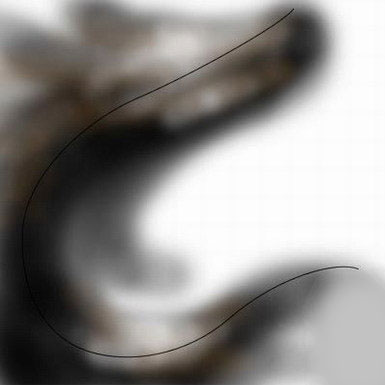
步骤四、接下来得对这条头发的两端做些处理,发稍总得细些吧,否则就不是头发了,是满头黑线了,呵呵,处理的工具还是用橡皮擦吧,这个快的很,如图:(这里把背景层不显示了)
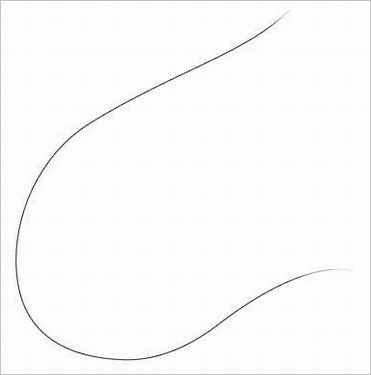
步骤五、接下来就开始复制了,你想多少条头发就多少条吧,按V键进入移动工具,然后按着Alt键拖吧,拖到你手抽劲为止,想省点就复制到一定数量就合并图层再复制,接着就是重复前面的部分,钢笔工具、路径描边,再钢笔再描再.......,你不累我也累,做出各种方向飘的发丝哦,否则你MM的头发只会一个方向吹,那是什么,我不各大道,反正是你MM的头发,你自己负责的哦,如图:

接下来就是修修补补、调调高亮什么的,这里就不介绍了,反正你想你MM的头发漂亮点就多给他打打光什么的。
好了,PS绘制作头发讲完了,记得给我分享一下哦,怎么分享,屏幕右边有的,全是鼠标操作,这个不会?你可以会的。
标签: PS实例 PS
相关文章

够快云库v6.3.24.12120免费版
详情
光影魔术手官方版 v4.7.1
详情
ADsafe净网大师v5.4.408.7000
详情
网易邮箱大师v5.3.2.1015电脑版
详情
foxmailv7.2.25.375
详情
暴风影音5v5.92.0824.1111
详情
暴风影音v5.92.0824.1111
详情
BitComet(比特彗星)v2.13.4.13Beta2
详情
路由优化大师v4.5.31.267
详情
茄子快传电脑版 v5.1.0.7
详情
搜狐影音 v7.2.1.0官方版
详情
搜狐影音客户端 v7.2.1.0
详情
迅雷影音官方版 v7.0.3.92
详情
cbox央视影音v6.0.3.4经典版
详情
potplayer播放器v1.7.22496
详情
Daum PotPlayer(已集成直播源)v1.7.22496绿色纯净美化便携增强版
详情
NBA2K21曼巴永恒版v1.0中文
详情
赛博朋克2077v1.0中文
详情
天国拯救2黄金版 Build.17149332-1.1.1.11377中文版
详情
燕云十六声电脑版 v1.9.31
详情
潜行者2:切尔诺贝利之心 Build.16805297豪华中文版
详情
模拟农场25豪华中文版
详情
迷你世界电脑版 v1.41.00
详情
骑马与砍杀2 v1.2.9.34019免费版
详情
侠盗猎车手圣安地列斯 v1.0最新中文版
详情
整蛊白云 v1.0
详情
地平线4 v1.476中文版
详情
圣女战旗中文v1.1.9绿色免安装版
详情
狂怒2中文
详情
红色警戒2共和国之辉电脑版 v1.0
详情
模拟人生4 v1.0中文免费版
详情
蛊婆v1.0免费版
详情
冰封蜘蛛v1.0安卓版
详情
恐龙射击生存v1.0.0安卓版
详情
塔之少女v1.0.1安卓版
详情
无赖英雄v2.6.30安卓版
详情
风月读书v1.20.070219安卓版
详情
皮皮虾极速版appv3.6.2安卓版
详情
思尔健康v3.1.59安卓版
详情
小豆苗疫苗助手v8.3.5官方版
详情
京东极速版v1.2.0安卓版
详情
猫耳fmv6.5.4免付费版
详情
番茄畅听红包版v6.2.2.32安卓版
详情
网易蜗牛读书v1.9.9安卓最新版
详情
我的健身教练2单机版v2.0安卓版
详情
钢铁英雄(Heroes of Steel Elite)v4.5.21无限金币钻石版
详情
有声英语小说appv1.3.4去广告最新版
详情
造梦无双v1.02九游版
详情